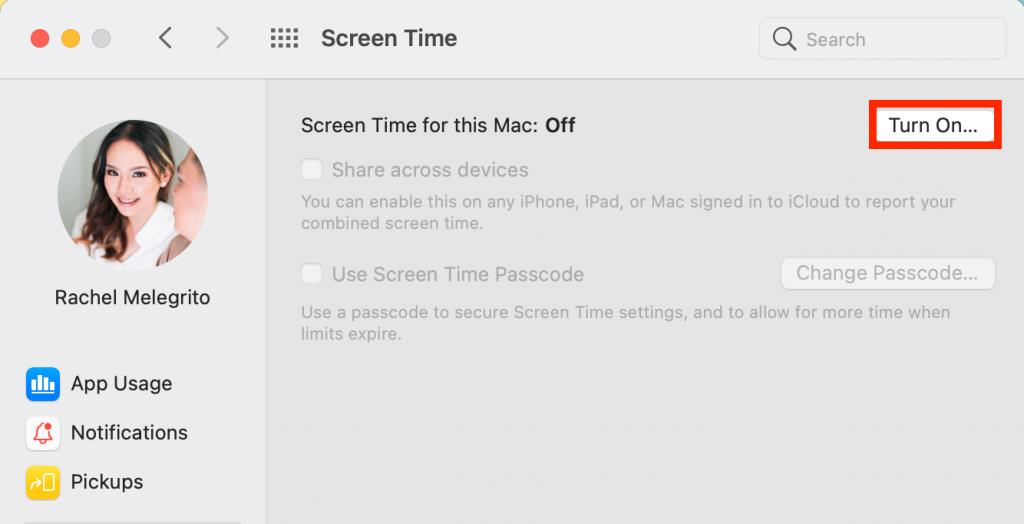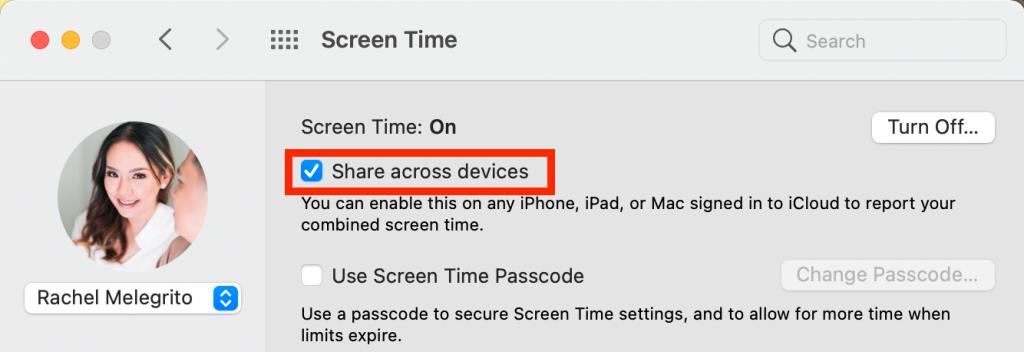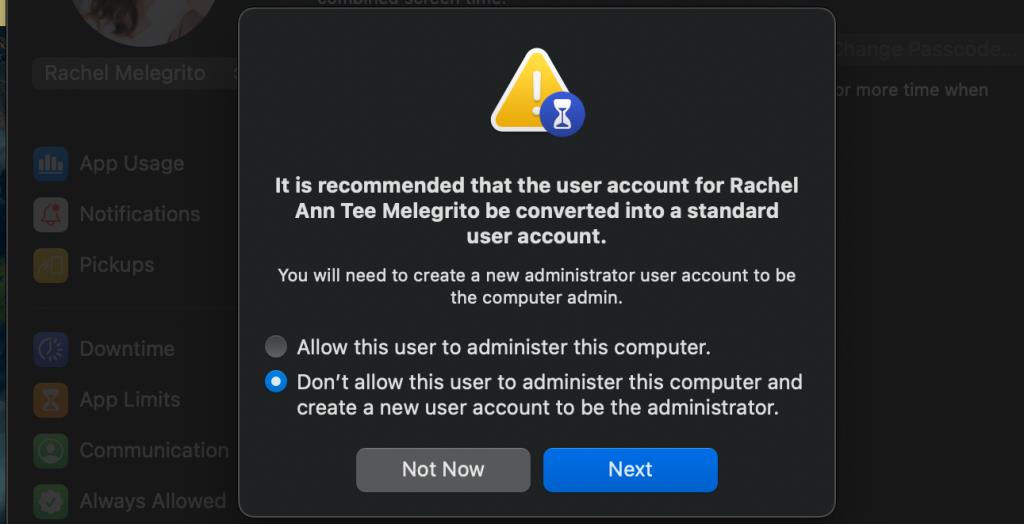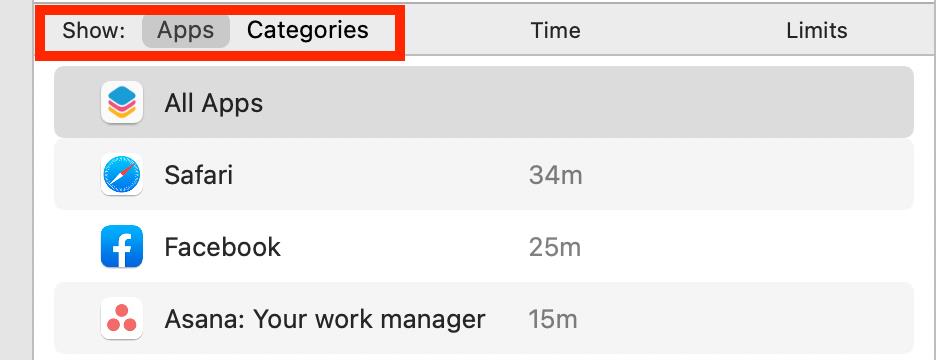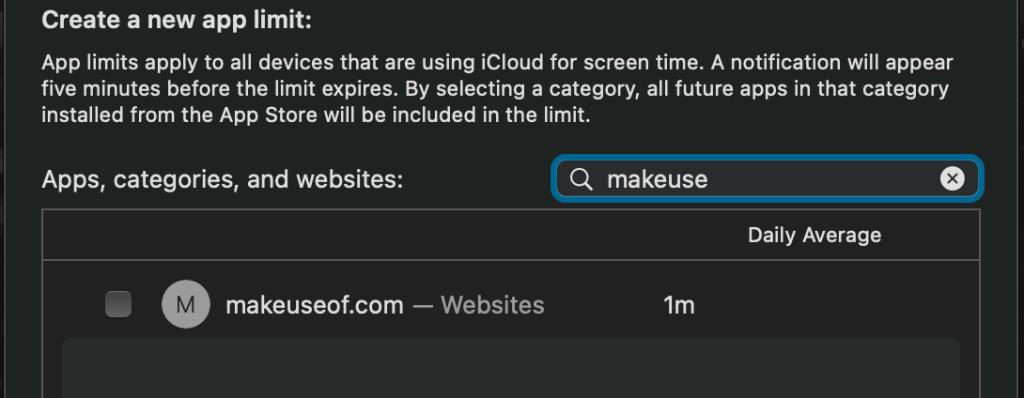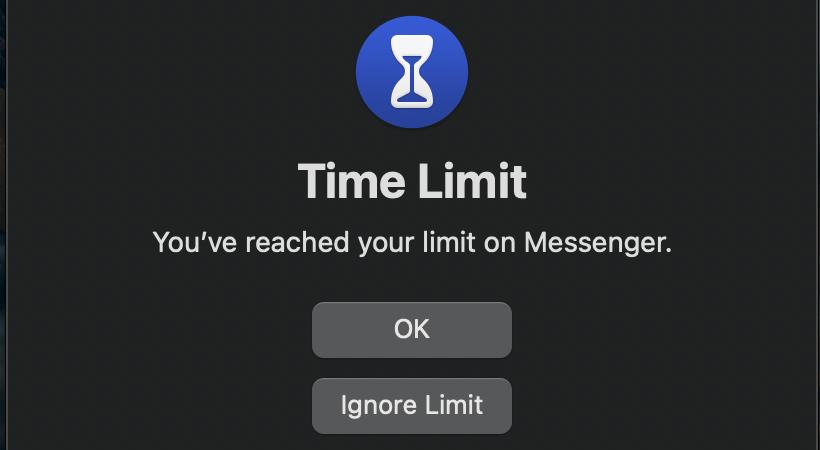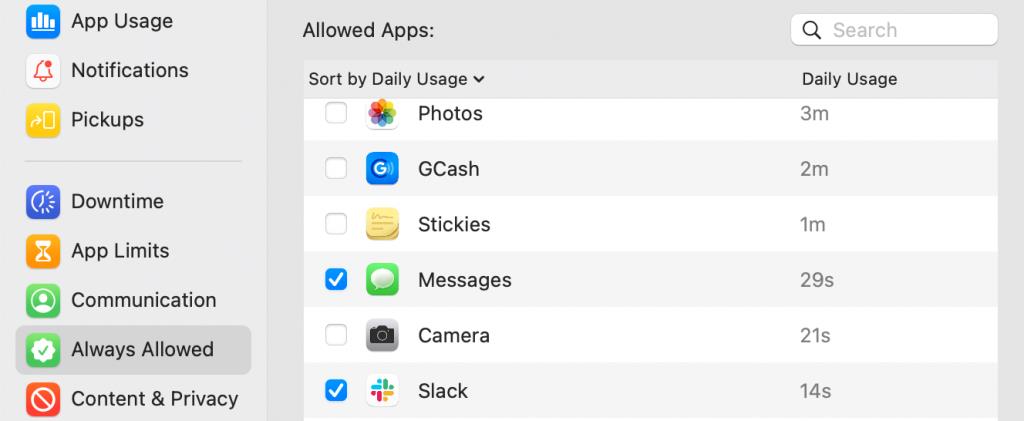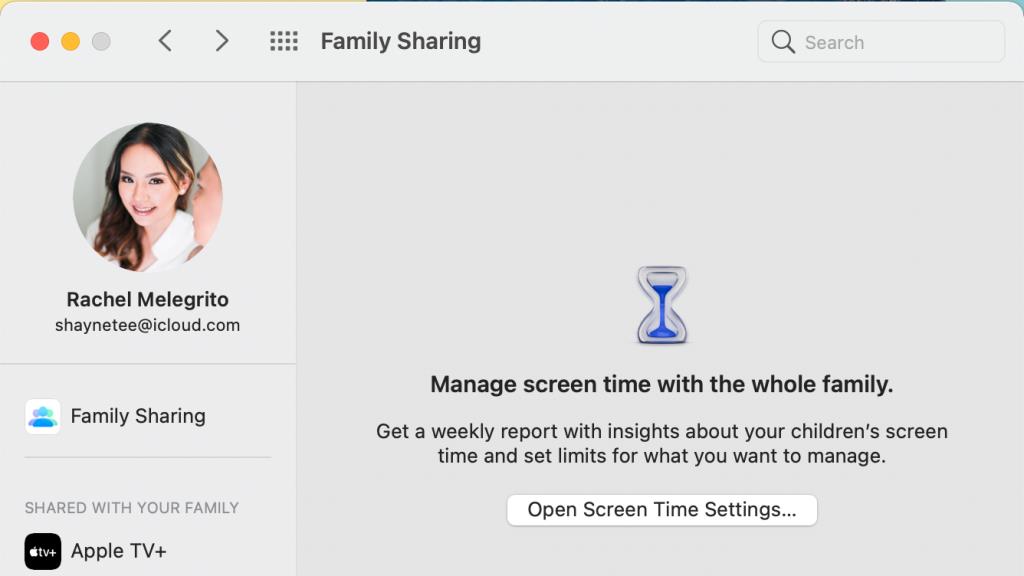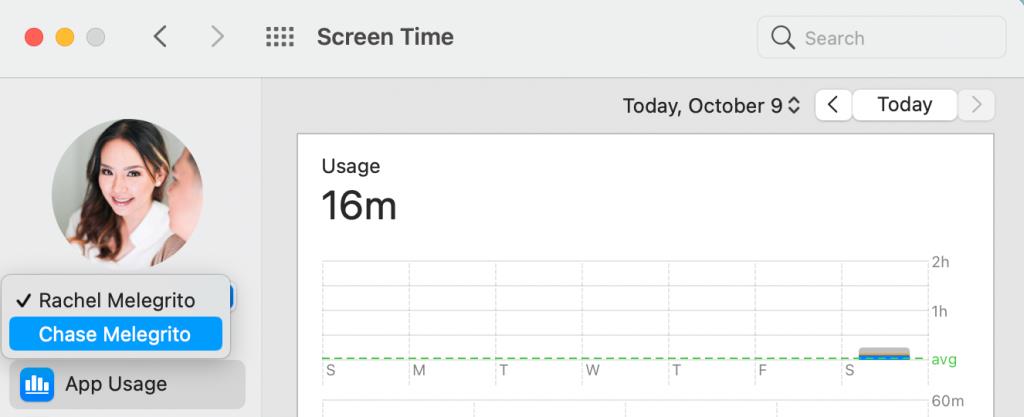Masalah biasa yang dihadapi oleh orang ramai apabila menggunakan peranti digital mereka ialah cara peranti menyebabkan mereka menghabiskan terlalu banyak masa di hadapan skrin. Penyelesaian Apple untuk ini ialah ciri Masa Skrin, yang datang ke Mac dengan macOS Catalina.
Jika anda memerlukan bantuan mengawal masa skrin anda sendiri, ingin menjejaki penggunaan apl anda sendiri atau keluarga anda dan gelagat masa skrin, atau memerlukan bantuan mengurus dan mengehadkan tabiat penggunaan Mac anda, maka anda perlu mula menggunakan Masa Skrin. Inilah perkara yang anda perlu tahu untuk memanfaatkannya sepenuhnya.
Cara Menghidupkan Masa Skrin pada Mac
Sebagai permulaan, ciri ini hanya berfungsi pada Mac yang menjalankan macOS Catalina atau lebih baru. Untuk mendayakan ciri:
- Buka menu Apple dan klik Keutamaan Sistem .
- Pilih Masa Skrin > Pilihan .
- Klik Hidupkan di penjuru kanan sebelah atas tetingkap. Untuk melumpuhkannya, hanya kembali ke Pilihan dan klik Matikan .
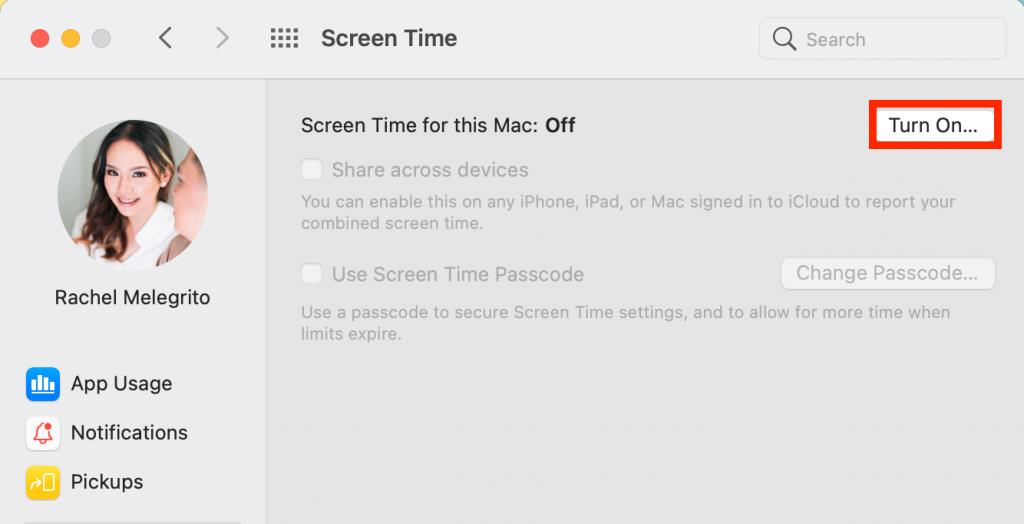
Cara Menggunakan Masa Skrin Merentas Peranti
Sebagai orang yang sibuk, adalah perkara biasa bagi kita untuk bertukar dari satu peranti ke peranti yang lain. Menjejaki satu peranti secara berasingan memberikan gambaran masa skrin anda yang tidak lengkap. Tetapi jika anda pengguna Apple, anda boleh mendayakan Masa Skrin untuk menjejak penggunaan anda merentas semua peranti anda.
Berkaitan: Ciri Masa Skrin iOS Akan Mengekang Ketagihan Telefon Anda
Untuk melihat laporan masa skrin gabungan daripada semua peranti yang dilog masuk ke akaun iCloud anda, cuma pergi ke Pilihan Sistem > Masa Skrin > Pilihan , kemudian tandakan Kongsi merentas peranti .
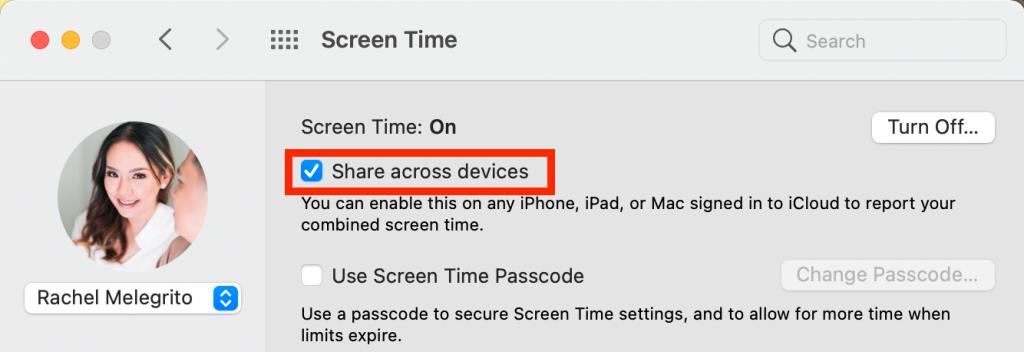
Cara Menyediakan Kod Laluan Masa Skrin
Jika anda berkongsi Mac anda atau menggunakan Masa Skrin untuk menguatkuasakan had pada peranti anak anda, adalah penting untuk menetapkan Kod Laluan Masa Skrin supaya anda sahaja yang boleh menukar tetapan Masa Skrin anda. Kod laluan ini juga membolehkan anda menerima permintaan untuk lebih masa apabila anak anda mencapai had apl mereka.
Untuk membuat Kod Laluan Masa Skrin :
- Pergi ke Keutamaan Sistem > Masa Skrin > Pilihan .
- Tandakan kotak untuk Gunakan Kod Laluan Masa Skrin .
- Buat kod laluan untuk digunakan.
Jika anda menetapkan Kod Laluan Masa Skrin semasa log masuk pada akaun pentadbir, anda akan mendapat gesaan yang mengesyorkan akaun anda ditukar kepada akaun standard.
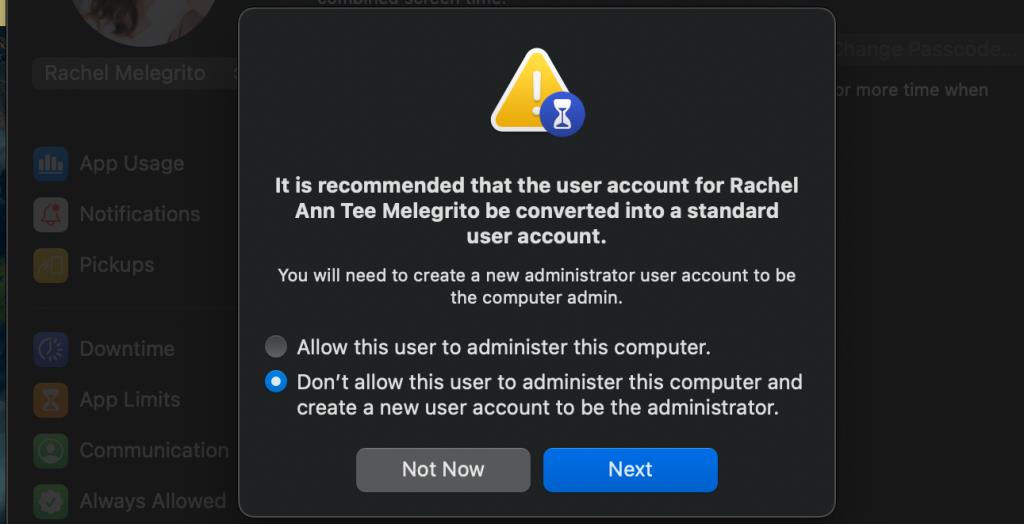
Gesaan memberi anda dua pilihan:
- Benarkan pengguna ini mentadbir komputer ini. Jika anda memilih pilihan ini, kod laluan juga akan digunakan pada akaun pentadbir, yang tidak disyorkan kerana pentadbir boleh mengatasi sekatan kod laluan menggunakan keistimewaan pentadbir mereka
- Jangan benarkan pengguna ini mentadbir komputer ini. Memilih pilihan ini akan menyebabkan akaun pentadbir semasa anda ditukar kepada akaun standard untuk kegunaan anak anda. Anda juga akan dibimbing melalui langkah-langkah untuk membuat akaun pentadbir baharu untuk kegunaan anda sendiri sebagai ibu bapa atau penjaga.
Cara Melihat Data Masa Skrin Anda pada Mac
Anda mempunyai beberapa cara untuk melihat data Masa Skrin Mac anda. Pergi ke Keutamaan Sistem > Masa Skrin untuk bermula.
Untuk menyemak penggunaan anda pada satu peranti, klik menu lungsur di bahagian bawah tetingkap dan pilih peranti.

Jika anda menyasarkan untuk mengurangkan masa skrin anda, anda boleh membandingkan jumlah penggunaan minggu semasa anda dengan minggu lalu dengan mengklik tarikh di bahagian atas tetingkap, kemudian memilih Minggu Ini . Paparan ini juga akan menunjukkan kepada anda jumlah penggunaan anda untuk minggu itu.

Jika anda ingin melihat penggunaan hari tertentu, cuma klik bar daripada carta mingguan. Graf lain akan muncul di bawah carta mingguan, menunjukkan penggunaan setiap jam anda.
Terdapat juga pilihan untuk melihat lebih banyak pecahan penggunaan dalam bar sisi.
Penggunaan Apl
Gunakan ciri ini untuk memantau jumlah masa yang anda luangkan pada setiap apl. Anda boleh melihat penggunaan anda mengikut apl atau kategori, yang mana data diasingkan ke dalam kategori seperti Sosial , Beli-belah & Makanan dan Produktiviti & Kewangan . Untuk memilih satu, klik Penggunaan Apl , kemudian di sebelah Tunjukkan pilih sama ada Apl atau Kategori .
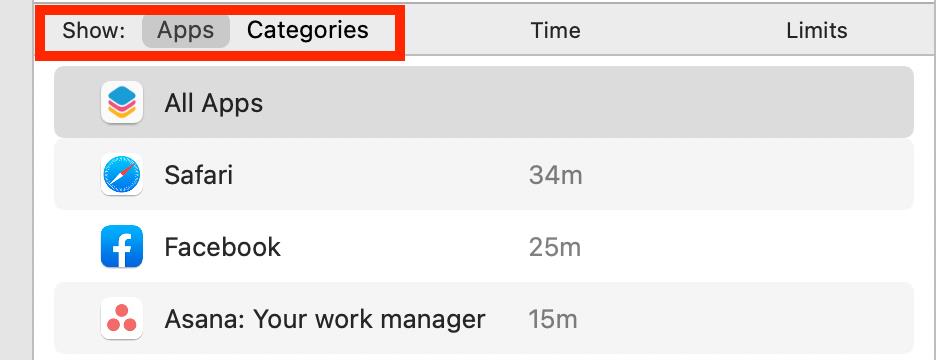
Pemberitahuan
Lihat bilangan pemberitahuan yang anda terima daripada setiap apl dengan tab Pemberitahuan dalam pilihan Masa Skrin. Memandangkan pemberitahuan sering mengalih perhatian kita, ciri ini mungkin berguna apabila memutuskan sama ada untuk meredamkan pemberitahuan apl tertentu.
pikap
The Pickups tab memberikan anda wawasan ke berapa kali anda menyemak peranti anda dan yang aplikasi anda membuka pertama, yang juga boleh menawarkan wawasan yang besar ke dalam penggunaan Mac anda.
Cara Mengehadkan Penggunaan Mac Dengan Masa Skrin
Masa Skrin datang satu set ciri yang boleh anda gunakan untuk membantu anda mengurus dan mengehadkan masa anda menggunakan Mac anda.
Masa hentikan
Gunakan ciri ini jika anda ingin mengehadkan apl yang boleh anda gunakan pada masa tertentu. Contohnya, semasa waktu kerja, benarkan diri anda menggunakan apl berkaitan kerja sahaja. Anda akan mendapat pemberitahuan masa henti lima minit sebelum ia bermula dan satu lagi apabila anda telah mencapai had anda sebaik sahaja masa henti bermula.
Apabila Kod Laluan Masa Skrin dihidupkan, Masa Henti termasuk tetapan lain, dipanggil Sekat pada Masa Henti , yang memerlukan anda memasukkan kod laluan untuk melanjutkan had anda selama satu minit, jam atau sepanjang hari.
Had Apl
Dengan ciri ini, anda boleh mengehadkan masa yang anda mahukan diri anda atau ahli keluarga anda luangkan untuk melihat skrin. Anda boleh menetapkan had pada kategori apl seperti Sosial dan Permainan, apl tertentu atau tapak web. Cuma taip apl atau tapak web tertentu dalam medan carian untuk menetapkan had.
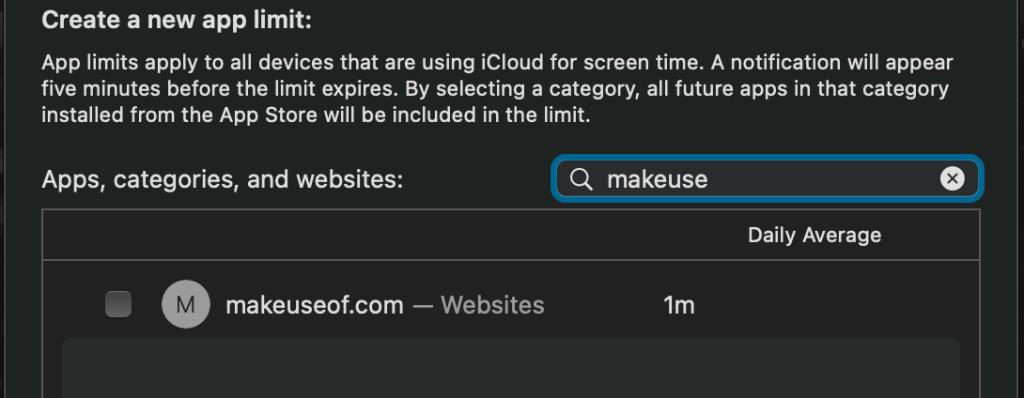
Apabila dihidupkan, anda akan menerima pemberitahuan lima minit sebelum had apl bermula. Setiap kali anda mencapai had, tetingkap akan memberitahu anda bahawa anda telah mencapai had. Anda boleh sama ada menekan OK dan berhenti menggunakan apl atau pilih Abaikan Had , kemudian pilih daripada Satu Minit Lagi , Ingatkan Saya dalam 15 Minit atau Abaikan Had Untuk Hari Ini .
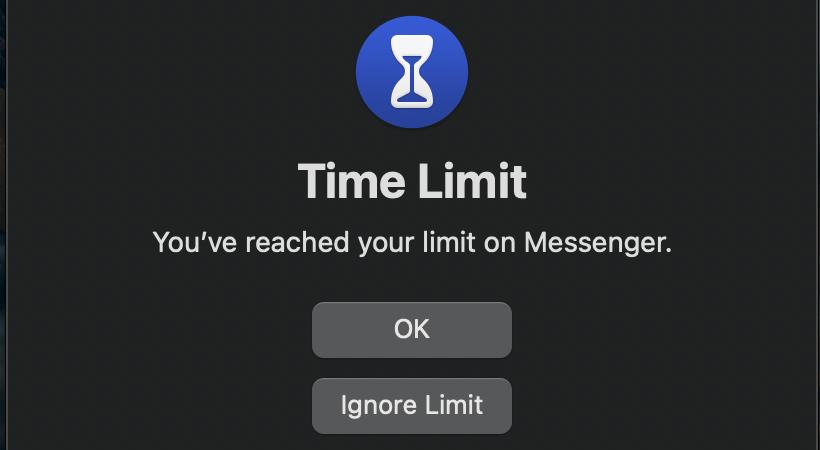
Komunikasi
Pilih orang yang boleh berkomunikasi dengan anda pada Mac anda dan peranti Apple yang lain. Anda juga boleh memilih orang tertentu yang boleh menghubungi anda semasa ciri Masa Henti dihidupkan.
Had ini dikenakan pada kenalan iCloud anda dan apl pemesejan Apple, termasuk Telefon, FaceTime dan Mesej. Walau bagaimanapun, anda hanya boleh menggunakan ciri ini jika Kenalan dihidupkan dalam pilihan iCloud anda. Had tidak digunakan untuk nombor kecemasan.
Sentiasa Dibenarkan
Tetapkan apl yang anda atau anak anda boleh akses pada bila-bila masa, walaupun apabila Had Apl dan Masa Henti didayakan. Telefon, Mesej, Peta dan FaceTime disertakan secara lalai, tetapi anda boleh mengubah suainya di sini atau menambah apl tambahan.
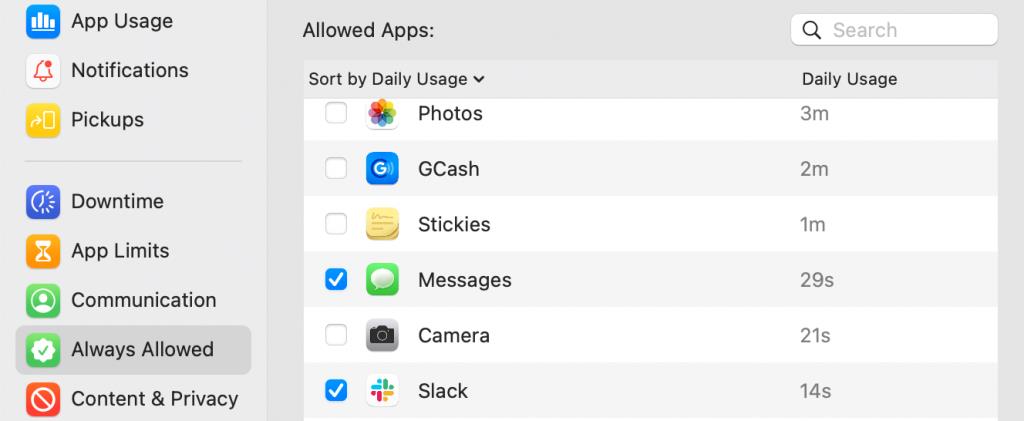
Kandungan & Privasi
Anda boleh menetapkan sekatan untuk tapak web, pembelian dan muat turun pada Mac anda, termasuk pilihan untuk menyekat bahasa eksplisit atau kandungan dewasa. Anda akan mendapat gesaan yang menerangkan sebab anda tidak boleh mengakses kandungan ini jika anda cuba melakukannya.
Jika anda menggunakan ciri ini untuk anak anda, anda juga boleh mengkonfigurasi tetapan untuk membenarkan akses ke tapak tertentu sahaja. Jika anda telah menghidupkan Kod Laluan Masa Skrin, anak anda boleh meminta kelulusan anda untuk mengakses tapak web tertentu.
Cara Mengehadkan Masa Skrin Anak Anda Daripada Mac
Jika anda menggunakan Perkongsian Keluarga, anda boleh menghidupkan Masa Skrin daripada peranti anak anda. Walau bagaimanapun, anda juga mempunyai pilihan untuk melakukannya pada Mac anda. Untuk membuat ini:
- Pergi ke menu Apple dan klik Keutamaan Sistem > Perkongsian Keluarga .
- Dalam bar sisi, pilih Masa Skrin . Gesaan akan muncul jika ini kali pertama anda mengurus Masa Skrin keluarga anda. Klik Buka Tetapan Masa Skrin .
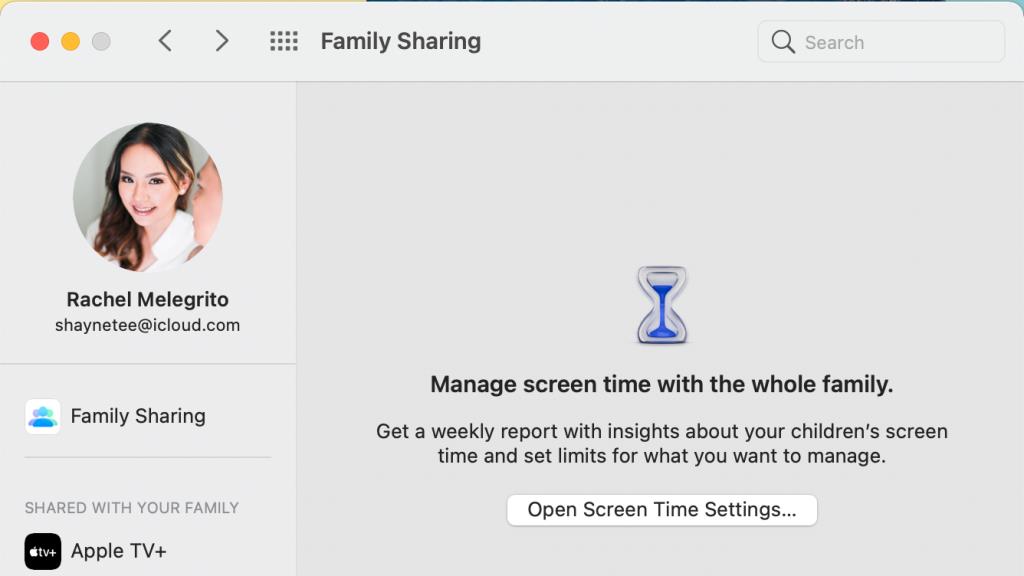
- Dalam menu lungsur di bawah foto anda, pilih nama anak anda. Klik Pilihan , dan kemudian pilih Hidupkan untuk mendayakan Masa Skrin untuk anak anda.
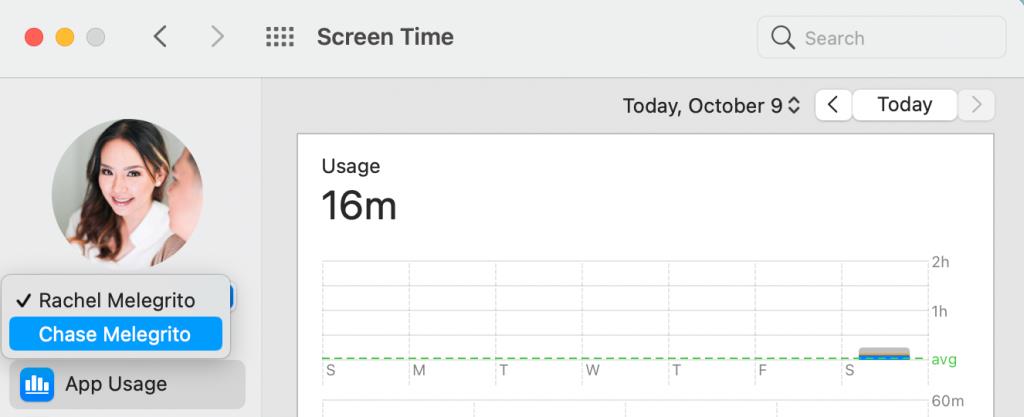
- Setelah didayakan, pergi ke Masa Henti, Had Apl, Komunikasi, Sentiasa Dibenarkan dan Kandungan & Privasi untuk menyediakan semua had yang anda inginkan untuk peranti anak anda.
Baca lebih lanjut: Hadkan Kandungan dan Tetapkan Had untuk Kanak-kanak Dengan Masa Skrin pada Mac
Anda juga boleh menggunakan Kod Laluan Masa Skrin pada tetapan Masa Skrin anak anda untuk memastikan hanya anda yang boleh menetapkan dan menukar tetapan Masa Skrin dan meluluskan permintaan anak anda untuk lanjutan masa skrin.
Mudah Mengurus Masa Skrin pada Mac
Dengan ciri Masa Skrin Mac, anda boleh menjejaki masa yang anda luangkan pada apl dan tapak web serta menggunakan pelbagai cara untuk menguatkuasakan had dan mengurangkan gangguan semasa anda menggunakan Mac anda. Anda juga boleh menggunakan Masa Skrin sebagai langkah kawalan ibu bapa untuk melaksanakan had pada apl anak anda.